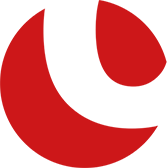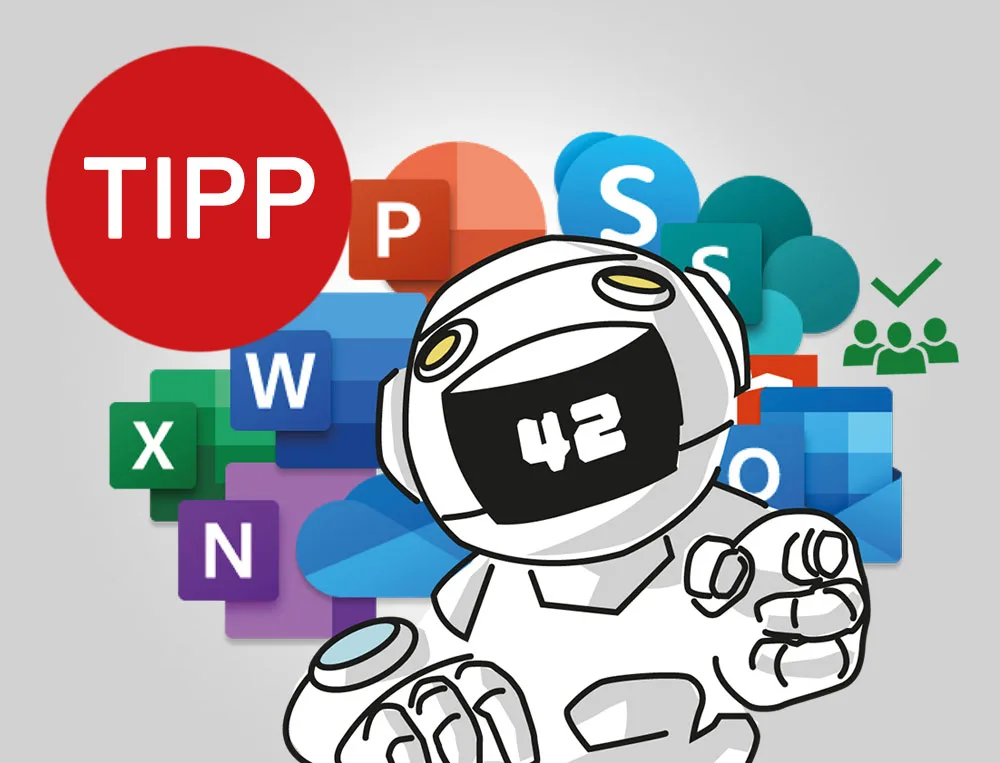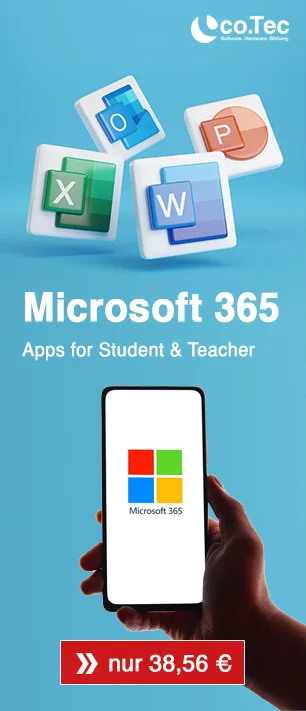PowerPoint 365 – Vorträge mit einem kleinen Kniff professionell gestalten
Sie haben Ihren SchülerInnen die Aufgabe gegeben, zu einem Thema eine Präsentation in PowerPoint zu erstellen. Nun sollen die Ergebnisse der Klasse vorgetragen werden? Geben Sie Ihren SchülerInnen dafür einen spannenden Effekt für die Präsentations-Gestaltung mit: den Zusammenfassungszoom in PowerPoint.
Mit diesem navigieren Sie gekonnt durch Ihre Präsentation und verleihen Ihrem Vortrag einen dynamischen Charakter. Sie erstellen fast automatisch eine Überblicksseite mit kleinen Vorschaubildern zur gesamten Präsentation. Während dem Vortrag können Sie beliebig hin- und herspringen und immer wieder zur Startseite zurückkehren – das schafft Aufmerksamkeit bei den ZuhörerInnen! Zugleich werden Abschnitte eingefügt, die die Präsentation sinnvoll gliedern. So wird die Präsentation mit einem kleinen Kniff professionell und lebendig gestaltet.
Wie diese Zoomfunktion angewendet wird, zeigt Ihnen dieses Video:
Viel Spaß beim Ausprobieren!
Nicht verwechseln: Zusätzlich können Sie in der Referentenansicht in PowerPoint auf einer Folie etwas bestimmtes vergrößern. Dazu verwenden Sie die Zoomfunktion über das Symbol Lupe.
Kennen Sie schon soluzione42?
soluzione42 ist die Antwort auf fast alle Fragen von Lehrkräften, Schülern, Schülerinnen und Studierenden zum Thema Microsoft. Mit dem hochindividualisierten Elearning & Performance-Support-Tool von soluzione beantwortet man sich eigenständig Fragen zu Office 2016, Office 2019 und Microsoft 365.
Ad-hoc Unterstützung und Lernen finden im selben Programm statt. Das heißt: genau dort, wo Lernende oder Lehrkräfte die Information benötigen – in dem Programm, mit dem sie gerade arbeiten. Die soluzione42 App kann innerhalb der genutzten Microsoft-Anwendung eingeblendet werden. Dabei ist die soluzione42 App beliebig auf dem Bildschirm platzierbar, etwa auf der linken oder rechten Seite, direkt neben der Anwendung. So kann man einfach etwaige Lösungswege medienbruchfrei im gerade genutzten Microsoft Programm einblenden, diese ganz leicht nachklicken, das Bedienproblem in Echtzeit lösen und sofort weiterarbeiten.
Mehr Informationen gewünscht?! Hier geht’s zur soluzione42-App.